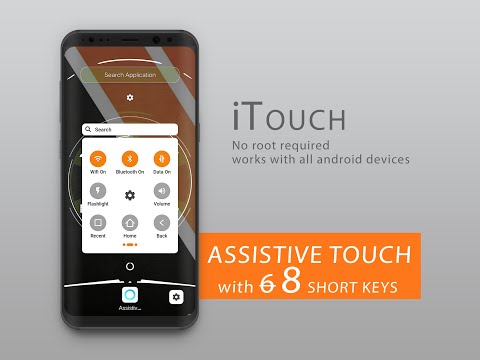Assistive iTouch Pro OS 13.1
5 tys.+
Pobrania
PEGI 3
info
Informacje o aplikacji
Pozbądź się twardych przycisków na Androidzie i skrótów, chroń swoje klawisze i spraw, aby Twoje życie było inteligentne, używając Assistive Touch (iTouch) OS 13.1 i paska nawigacyjnego zamiast marnowania czasu na wyszukiwanie kontaktów telefonicznych, ustawień telefonu Android i aplikacji na Androida, możesz też dostosuj wybrane akcje menu i wiele więcej
Wyjątkowe funkcje na iTouch
->🔥 Klawisze skrótu przeciągnij i upuść
->🔥 8 klawiszy skrótów, inne mają tylko 6 klawiszy
-> (prawdziwy styl i OS 13.1)
->🔥 Wyszukiwanie wszystkich aplikacji
->🔥 Przeciągnij i upuść klawisze kontaktów
->🔥 Klawisze aplikacji przeciągnij i upuść
->🔥 Wyszukiwanie kontaktów
->🔥 Tryb jasny/ciemny
-> (Szybki czas konfiguracji aplikacji, kontaktów i skrótów do ustawień)
->🔥Tryb jasny/ciemny
Najważniejsze cechy aplikacji (funkcje iTouch Assistive Touch): -
-> dostosuj głośność w górę i w dół
-> dzwonek/cisza
->Wł./Wył. WiFi
->Włączanie/wyłączanie danych telefonu z systemem Android
-> Dostosuj jasność w górę i w dół
-> zablokuj ekran
->użyj gestów wieloma palcami
->zrestartuj swoje urządzenie
-> zastąp przyciski jednym dotknięciem
-> Ostatnie aplikacje
-> Lokalizacja GPS
->Zrzut ekranu
-> Ekran blokady
-> Tryb samolotowy
->Bluetooth
->Obróć ekran
-> Latarka
-> Włączanie/wyłączanie (wyłączanie i włączanie telefonu z systemem Android)
-> Otwórz pasek powiadomień
Po włączeniu funkcji iTouch Assistive Touch na ekranie pojawi się przycisk. Możesz przeciągnąć go w dowolne miejsce na ekranie, gdzie pozostanie, dopóki go nie przesuniesz. Domyślnie jednokrotne dotknięcie przycisku spowoduje otwarcie menu iTouch Assistive Touch. Jednokrotne stuknięcie w dowolnym miejscu poza menu spowoduje jego zamknięcie.
Uzyskaj dostęp do menu i elementów sterujących, które wymagają gestów ekranowych, takich jak:
Centrum Kontroli
Centrum powiadomień
Reflektor
Dom
Przełącznik aplikacji
Mów ekran
Menu daje dostęp do funkcji, które w przeciwnym razie byłyby kontrolowane przez naciskanie fizycznych przycisków lub przesuwanie urządzenia. Oto, co możesz zrobić:
Aktywuj skrót ułatwień dostępu
Zablokuj ekran
Dostosuj głośność
Asystent głosowy
Uruchom ponownie urządzenie
Zrób zrzut ekranu
Symuluj potrząsanie urządzeniem
Przejdź do Ustawień i stuknij w Dostępność > Dotyk, a następnie wybierz iTouch Assistive Touch, aby go włączyć.
Wymagania interfejsu API ułatwień dostępu : włącz usługę ułatwień dostępu, aby wykonywać globalne działania, takie jak cofanie się, otwieranie powiadomień, robienie zrzutów ekranu, dwukrotne dotknięcie, aby zablokować ekran. Zapewniamy, że ta aplikacja nie będzie gromadzić żadnych danych osobowych
Wyjątkowe funkcje na iTouch
->🔥 Klawisze skrótu przeciągnij i upuść
->🔥 8 klawiszy skrótów, inne mają tylko 6 klawiszy
-> (prawdziwy styl i OS 13.1)
->🔥 Wyszukiwanie wszystkich aplikacji
->🔥 Przeciągnij i upuść klawisze kontaktów
->🔥 Klawisze aplikacji przeciągnij i upuść
->🔥 Wyszukiwanie kontaktów
->🔥 Tryb jasny/ciemny
-> (Szybki czas konfiguracji aplikacji, kontaktów i skrótów do ustawień)
->🔥Tryb jasny/ciemny
Najważniejsze cechy aplikacji (funkcje iTouch Assistive Touch): -
-> dostosuj głośność w górę i w dół
-> dzwonek/cisza
->Wł./Wył. WiFi
->Włączanie/wyłączanie danych telefonu z systemem Android
-> Dostosuj jasność w górę i w dół
-> zablokuj ekran
->użyj gestów wieloma palcami
->zrestartuj swoje urządzenie
-> zastąp przyciski jednym dotknięciem
-> Ostatnie aplikacje
-> Lokalizacja GPS
->Zrzut ekranu
-> Ekran blokady
-> Tryb samolotowy
->Bluetooth
->Obróć ekran
-> Latarka
-> Włączanie/wyłączanie (wyłączanie i włączanie telefonu z systemem Android)
-> Otwórz pasek powiadomień
Po włączeniu funkcji iTouch Assistive Touch na ekranie pojawi się przycisk. Możesz przeciągnąć go w dowolne miejsce na ekranie, gdzie pozostanie, dopóki go nie przesuniesz. Domyślnie jednokrotne dotknięcie przycisku spowoduje otwarcie menu iTouch Assistive Touch. Jednokrotne stuknięcie w dowolnym miejscu poza menu spowoduje jego zamknięcie.
Uzyskaj dostęp do menu i elementów sterujących, które wymagają gestów ekranowych, takich jak:
Centrum Kontroli
Centrum powiadomień
Reflektor
Dom
Przełącznik aplikacji
Mów ekran
Menu daje dostęp do funkcji, które w przeciwnym razie byłyby kontrolowane przez naciskanie fizycznych przycisków lub przesuwanie urządzenia. Oto, co możesz zrobić:
Aktywuj skrót ułatwień dostępu
Zablokuj ekran
Dostosuj głośność
Asystent głosowy
Uruchom ponownie urządzenie
Zrób zrzut ekranu
Symuluj potrząsanie urządzeniem
Przejdź do Ustawień i stuknij w Dostępność > Dotyk, a następnie wybierz iTouch Assistive Touch, aby go włączyć.
Wymagania interfejsu API ułatwień dostępu : włącz usługę ułatwień dostępu, aby wykonywać globalne działania, takie jak cofanie się, otwieranie powiadomień, robienie zrzutów ekranu, dwukrotne dotknięcie, aby zablokować ekran. Zapewniamy, że ta aplikacja nie będzie gromadzić żadnych danych osobowych
Ostatnia aktualizacja
Podstawą bezpieczeństwa jest wiedza o tym, jak deweloperzy zbierają i udostępniają Twoje dane. Praktyki w zakresie zapewniania prywatności i bezpieczeństwa danych mogą się różnić w zależności od sposobu korzystania z aplikacji, regionu i wieku użytkownika. Te informacje podał deweloper i z czasem może je aktualizować.
Ta aplikacja może udostępniać innym firmom te rodzaje danych
Lokalizacja, Aktywność w aplikacjach i inne typy danych (2)
Aplikacja nie zbiera danych
Dowiedz się więcej o deklarowaniu zbierania danych przez deweloperów
Dane są zaszyfrowane podczas przesyłania
Nie można usunąć danych
Pomoc dotycząca aplikacji
Deweloper
APPTECH INTERACTIVE SERVICES PRIVATE LIMITED
H No 52 Laxmibai Colony
Padav
Gwalior, Madhya Pradesh 474011
India
+91 94257 58368